Riprodurre podcast su Apple Watch
Puoi riprodurre i podcast sull’iPhone, sulle cuffie o sugli altoparlanti Bluetooth abbinati o sull’altoparlante di Apple Watch (supportato su Apple Watch Series 10 e Apple Watch Ultra 2). Consulta Scegliere una destinazione audio su Apple Watch.
Riprodurre i podcast archiviati su Apple Watch
Vai nell’app Podcast
 su Apple Watch.
su Apple Watch.Puoi eseguire una delle seguenti operazioni:
Ruota la Digital Crown per scorrere la schermata Home, quindi tocca un podcast o una categoria.
Dalla schermata Home, tocca
 , tocca Libreria, tocca Scaricati, quindi tocca un podcast per riprodurlo.
, tocca Libreria, tocca Scaricati, quindi tocca un podcast per riprodurlo.
Riprodurre podcast in streaming su Apple Watch
Se Apple Watch è vicino a iPhone o connesso a una rete Wi-Fi (o a una rete cellulare, per i modelli di Apple Watch con servizio cellulare), puoi riprodurre i podcast in streaming su Apple Watch.
Vai nell’app Podcast
 su Apple Watch.
su Apple Watch.Esegui una delle seguenti operazioni:
Ascoltare in streaming un podcast suggerito: nella schermata Home, scorri verso il basso, tocca una categoria come “Altro da scoprire”, quindi tocca una puntata.
Ascoltare in streaming dalla libreria dei podcast: nella schermata Home, tocca
 , tocca Libreria, tocca un programma, tocca
, tocca Libreria, tocca un programma, tocca  per riprodurre la puntata più recente oppure scorri verso il basso, quindi toccane una meno recente.
per riprodurre la puntata più recente oppure scorri verso il basso, quindi toccane una meno recente.Cercare un podcast da ascoltare in streaming: Nella schermata Home, tocca
 , tocca Cerca, inserisci il nome di un podcast, tocca Cerca, tocca un risultato, quindi tocca una puntata.
, tocca Cerca, inserisci il nome di un podcast, tocca Cerca, tocca un risultato, quindi tocca una puntata.
Riprodurre podcast con Siri
Prova a dire: “Ehi Siri, riproduci il podcast La Zanzara”. Apple Watch riprodurrà la puntata più recente.
Contrassegnare le puntate come riprodotte o non riprodotte
Vai nell’app Podcast
 su Apple Watch.
su Apple Watch.Andare all’elenco delle puntate: dalla schermata Home, tocca
 , quindi vai in Libreria > Ultime puntate.
, quindi vai in Libreria > Ultime puntate.Scorri verso sinistra su una puntata, tocca
 , quindi tocca “Segna come riprodotta” o “Segna come non riprodotta”.
, quindi tocca “Segna come riprodotta” o “Segna come non riprodotta”.
Controllare la riproduzione
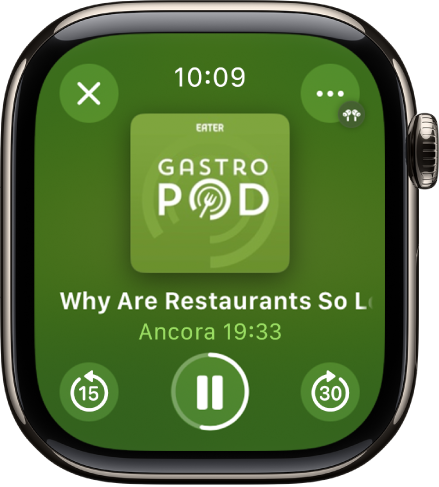
Ruota la Digital Crown per regolare il volume. Utilizza questi controlli per riprodurre podcast su Apple Watch:
Riproduci il podcast attuale. | |||||||||||
Metti in pausa la riproduzione. | |||||||||||
Vai avanti di 30 secondi. | |||||||||||
Torna indietro di 15 secondi. | |||||||||||
Visualizzare le opzioni di riproduzione
Sulla schermata “In riproduzione”, tocca
 in alto a destra.
in alto a destra.Puoi eseguire una delle seguenti operazioni:
Connettere un dispositivo Bluetooth: tocca AirPlay, tocca “Scegli un dispositivo”, quindi scegli un dispositivo Bluetooth.
Connettere un dispositivo AirPlay: tocca AirPlay, tocca “Controlla altri altoparlanti e TV”, seleziona un dispositivo, per esempio, HomePod, quindi seleziona il podcast da riprodurre.
Aprire la coda di podcast: tocca “In coda”.
Regolare la velocità di riproduzione: tocca il
 e il
e il  per selezionare la velocità di riproduzione (0,75X, 1X, 1,25X, 1,5X, 1,75X o 2X).
per selezionare la velocità di riproduzione (0,75X, 1X, 1,25X, 1,5X, 1,75X o 2X).
Modificare le impostazioni di Podcast
Puoi modificare una serie di impostazioni di Podcast direttamente su Apple Watch.
Vai nell’app Impostazioni
 su Apple Watch.
su Apple Watch.Tocca Podcast, dove puoi regolare le impostazioni:
Prossimi: scegli il numero di puntate scaricate su Apple Watch da Prossimi quando Apple Watch è in fase di sincronizzazione.
Salvati: scegli il numero di puntate non scaricate da Salvati quando Apple Watch è in fase di sincronizzazione.
Riproduzione continua: attiva questa opzione per riprodurre un’altra puntata dopo la fine di quella attuale.
Pulsanti per saltare avanti e indietro: scegli l’intervallo di tempo utilizzato quando tocchi i pulsanti per saltare avanti o indietro.
Controlli esterni: tocca Successivo/Precedente o Avanti/Indietro per scegliere il comportamento dei controlli delle cuffie.
Reimposta identificativo: reimposta l’identificativo utilizzato per segnalare ad Apple le statistiche sull’uso dell’app associate.



